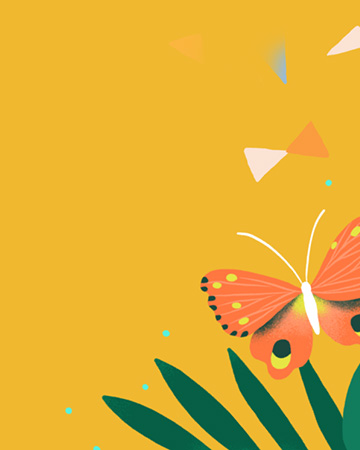SciDraw,一个矢量插图素材库和科学绘图工具。是给科研人员用的,里面有高质量的矢量插图素材,也是个科学绘图工具。它包含实验器具、生物结构、生物个体等类别的 SVG 格式科学绘图,这些图来自不同作者,多数标了 doi 编号(比如doi.org/10.5281/zenodo.3925901),能溯源。
SciDraw素材库功能
素材丰富:有很多生命科学、医学、化学、物理学等领域的矢量图,像细胞结构、实验仪器、生物模型、化学分子等,适合多种科研场景。
格式是 SVG:所有素材都是 SVG 矢量图,能自由缩放不变形,还能在 Adobe Illustrator 等软件里编辑。
专业准确:素材大多由科研人员上传,符合学术规范和专业要求。
免费使用:用户能免费下载、修改和重新发布,不用注册。
SciDraw绘图工具功能
支持多面板和嵌入式图形,方便做复杂的科研图表。
有可定制的刻度标记和样式,能让多图格式和外观保持一致。
能添加文本标签、坐标轴等注释。
补充了 Mathematica 的内置功能,专注做高质量的二维数据图,还能生成图例。
SciDraw其他特点
有自动对齐、图形配对等功能,能提高绘图效率。
可以按分类(比如细胞、动物、实验设备)快速找素材,也能关键词搜索。
用户能上传自己的作品,参与社区互动,分享经验、获取反馈。
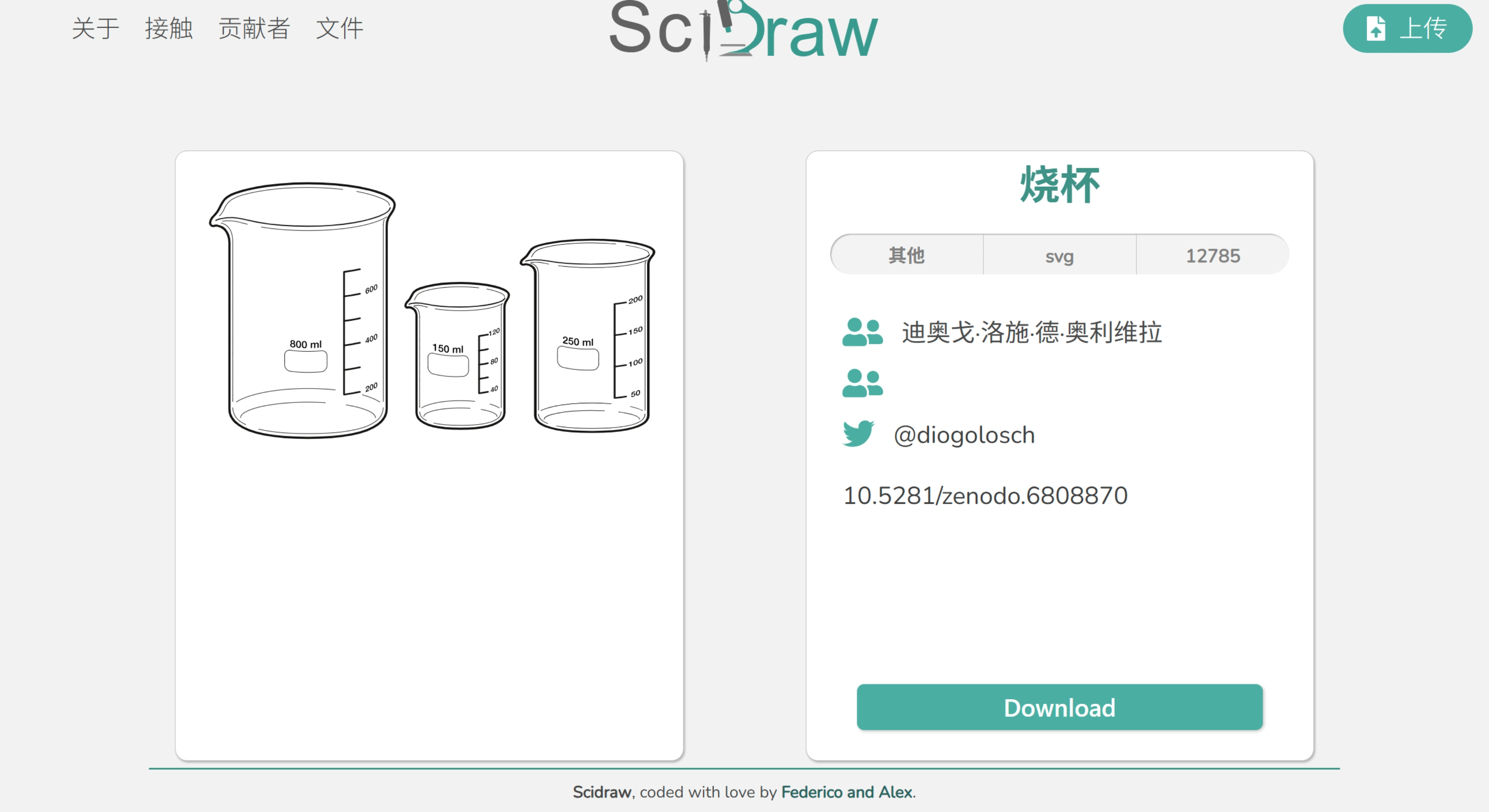
SciDraw 的使用方法:
矢量图素材库用法
访问官网:打开 SciDraw 网站。
浏览素材:
按分类找:网站会按领域(比如生物学、化学、物理学等)或类型(比如细胞、分子、实验设备等)分好类,找到对应分类点进去就行。
用搜索:知道要找什么的话,直接在搜索框输关键词(像 “细胞结构”“化学分子”)搜。
查看和选择:
点进感兴趣的素材,看看预览图、描述、使用许可这些详情。
觉得合适,就点下载。
使用素材:
下好的是 SVG 格式矢量图,能用 Adobe Illustrator、Inkscape 这类软件打开。
在软件里可以缩放、编辑、改颜色、加文字,按需要调整。
保存素材:最后存成 PNG、JPG、PDF 等格式,用到论文、报告或演示文稿里。
科学绘图工具用法
装 Mathematica:得先装好 Mathematica 软件,因为 SciDraw 基于它的绘图包。
弄 SciDraw 包:
如果是独立包,可能要从官网或相关资源下载。
按下载页面的说明安装或加载。
加载包:
在 Mathematica 里打开新笔记本。
用 Needs 函数加载,比如输入:
mathematica Needs["SciDraw`"]
用绘图功能:
它有很多绘图命令和选项,能画高质量科学图形。
比如画个简单二维图:
mathematica
Figure[
{
FigPanel[ { FigGraphics[Plot[Sin[x], {x, 0, 2 Pi}]] } ]
},
CanvasSize -> {5, 3}
]还能加坐标轴、图例、文本标签等元素。
调整图形:
用它的选项和命令调外观,比如刻度、颜色、线条样式。
具体命令和选项可以查 SciDraw 的文档或帮助文件。
保存导出:
画好后能存成 PDF、EPS、PNG 等格式,用于论文、报告或演示文稿。
在 Mathematica 里用 Export 函数导出,比如:
mathematica Export["figure.pdf", %]
关键问题
问:https://scidraw.io/ 提供的科学绘图主要有哪些格式?
答:主要是 SVG 格式。
问:该平台上的科学绘图涵盖了哪些主要类别?
答:有实验器具(如注射器、各类容器等)、生物结构(如分子、细胞、器官等)、生物个体(如小鼠、大鼠、细菌等),还有水滴、血液样本管等其他相关元素。
问:平台上的科学绘图是否可溯源?若可,主要通过什么方式?
答:多数能溯源,主要通过标注的 doi 编号(比如doi.org/10.5281/zenodo.3925901),在doi.org网站能查到相关信息。


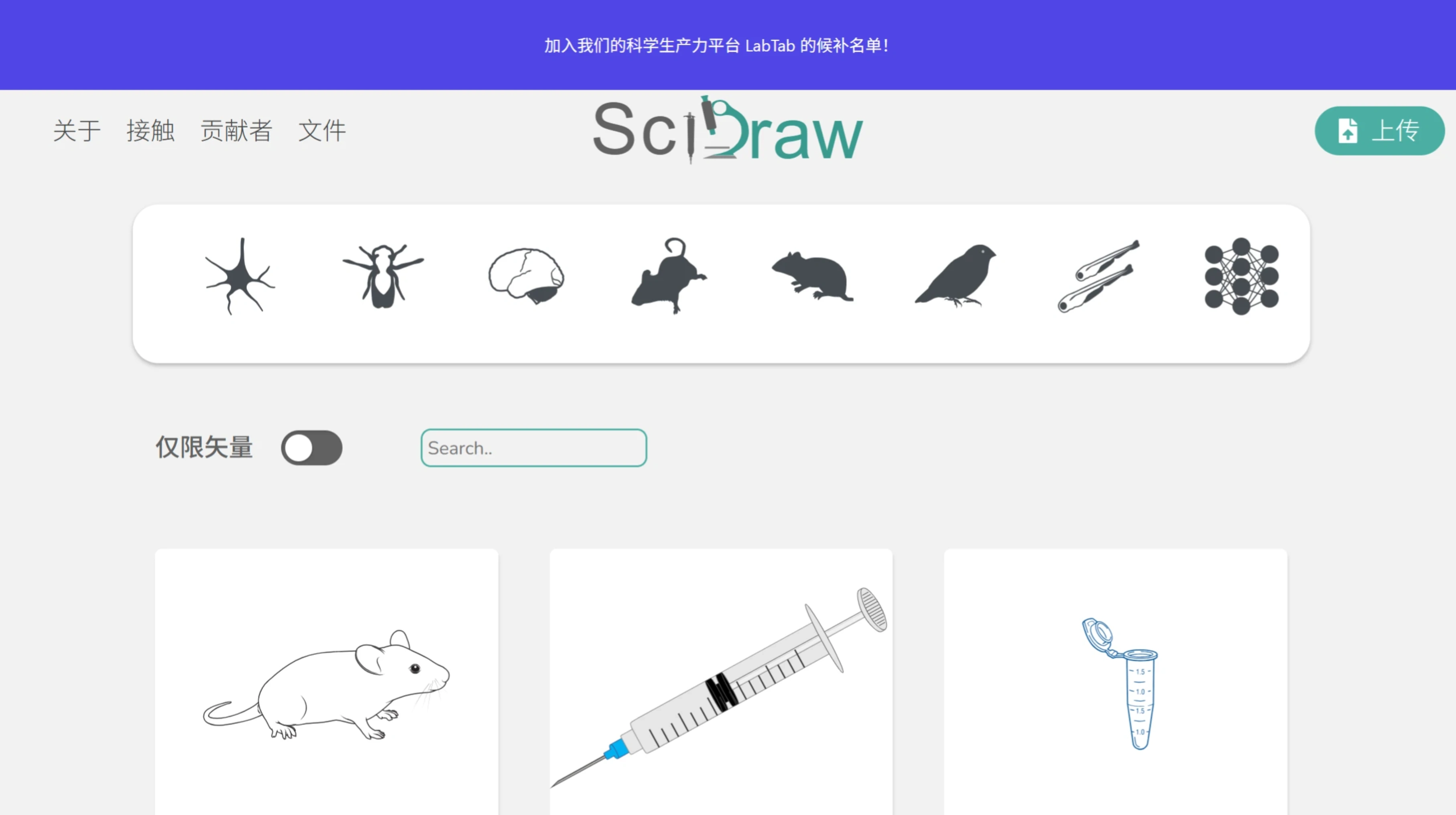




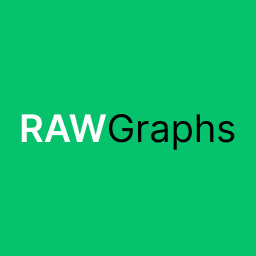

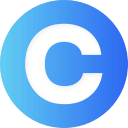






















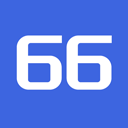





 论文工具
论文工具 文献管理
文献管理 中文文献
中文文献 英文文献
英文文献 选刊投稿
选刊投稿 专利检索
专利检索 学术检索
学术检索 学术社区
学术社区 Ai+学习
Ai+学习  英语学习
英语学习  考研考公
考研考公  出国留学
出国留学  资格考试
资格考试  学习平台
学习平台  宝藏网站
宝藏网站